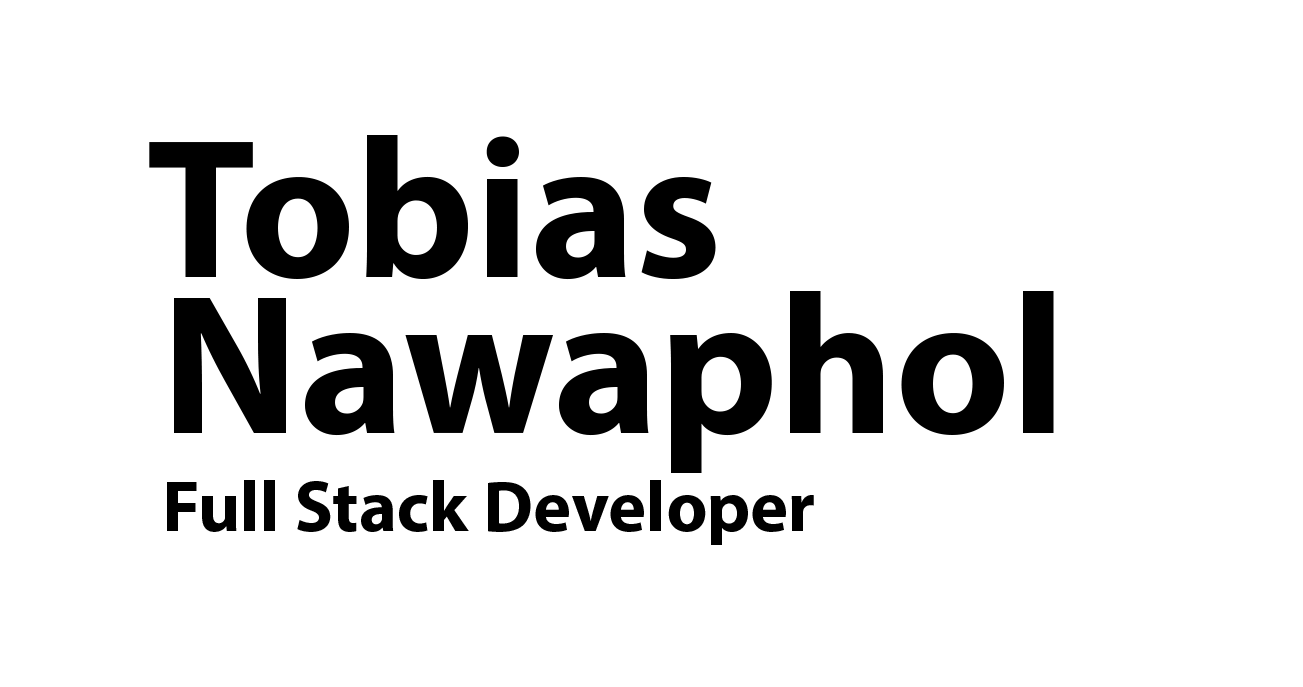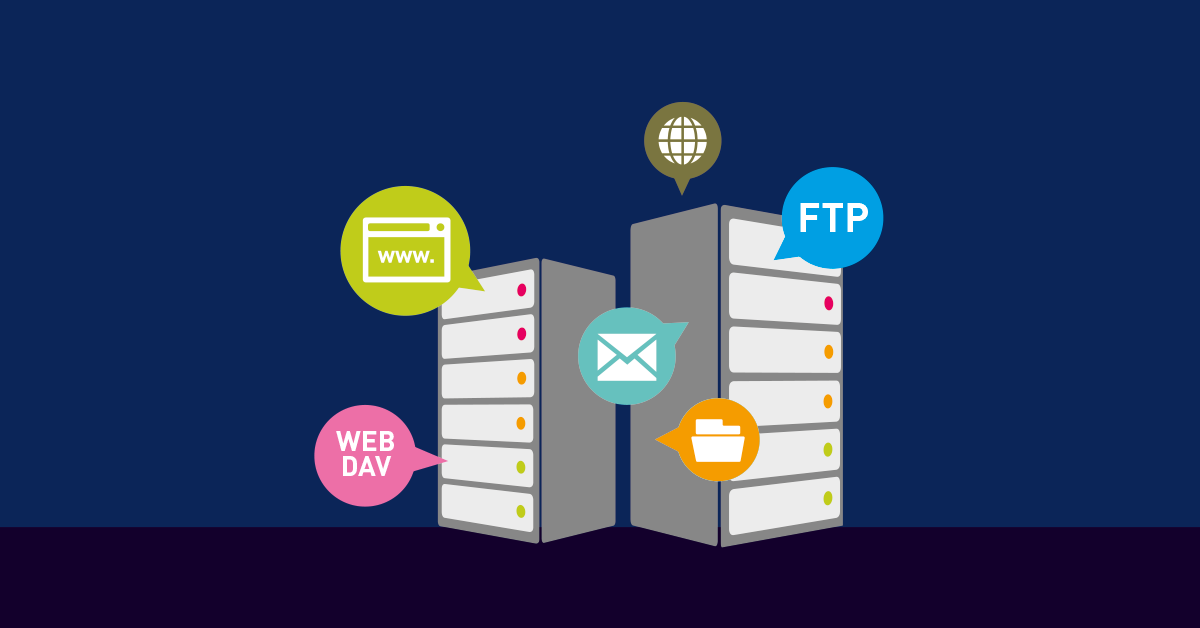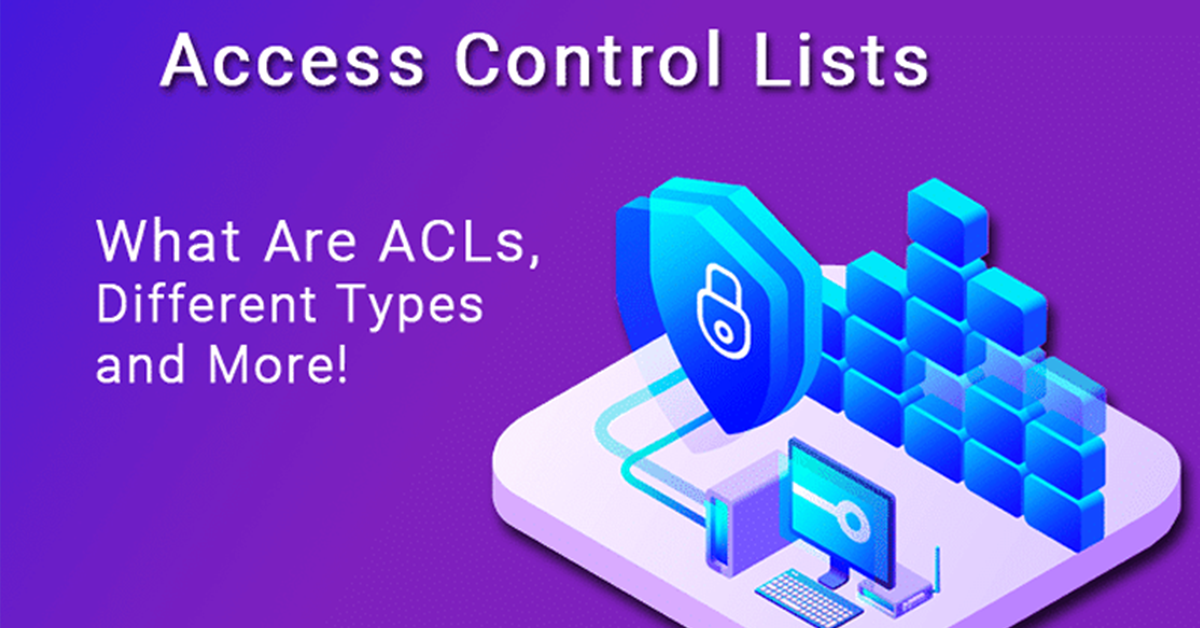Linux – @Database, Webserver (Part 4)
SSH ind til din jump og opret et script i bash, kan gøres ved at bruge følgende kommando: $ touch init-db.sh $ touch init-www.sh ######### DATABASE SCRIPT ########### #!/bin/bash # Opdatere serveren. RED=”\033[1;31m” GREEN=”\033[1;32m” NOCOLOR=”\033[0m” echo echo -e “step 1: ${GREEN}update apt cache${NOCOLOR}” sudo dnf update -y echo echo -e “step 2: ${GREEN}upgrade packages${NOCOLOR}” sudo dnf upgrade -y echo #…